مقدمة
مايكروسوفت فيجيوال ستوديو (Microsoft Visual Studio) هي بيئة التطوير المتكاملة الرئيسية (IDE (Integrated Development Kit الخاصة بشركة مايكروسوفت، والتي تتيح لمستخدمها القيام بعمل برامج سواء لسطح المكتب أو تطبيقات الويب أو تطبيقات الموبايل …الخ.
ويحتوي فيجوال استوديو على محرر اكواد لتكملة الكلمات، ومترجم يكتشف الأخطاء الكتابية وأخطاء الكود، ومصمم للواجهات الرسومية والتقارير والعديد من المميزات الأخرى التي تستطيع أن تكتشفها بنفسك أثناء العمل عليه.
ويدعم فيجوال استوديو 2017 العديد من لغات البرمجة مثل C++, C#, Visual Basic and ASP.NET والأدوات الخاصة بعمل Cross-platform Development والتي يمكن من خلالها عمل برامج للموبايل ، كما يدعم بعض الأدوات الخاصة بعملية اختبار البرامج Testing Tools.
وسنتعرف في هذا المقال على كيفية تحميل وتنصيب هذه الأداة الهامة.
المتطلبات الأساسية لتثبيت فيجوال ستوديو 2017
| مكونات اضافية Additional Requirements | المكونات المادية Hardware | نظام التشغيل Operating System |
– الصلاحية كأدمن على الجهاز – NET Framework 4.6 or higher | – المعالج: 1.8 جيجاهرتز أو أسرع – الذاكرة العشوائية: 2 جيجا بايت بحد أدنى – المساحة الخالية بالهارديسك: تعتمد على المكونات التي سيتم تثبيتها، بحد أدني 600 ميجا. | – Windows 10 Version 1507 or higher – Windows Server 2016 – Windows 8.1 (with Update 2919355) – Windows Server 2012 R2 (with Update 2919355) – Windows 7 Service Pack 1 |
خطوات تحميل وتنصيب فيجوال استوديو 2017
من الجدير بالذكر أن شركة ميكروسوفت قامت بعمل أسلوب جديد لتحميل هذا الإصدار، ومميزات هذا الأسلوب بأنك غير مضطر لتحميل جميع الميزات الموجودة به، فقط قم بتحميل الميزات التي تحتاجها.
1. الخطوة الأولى – تحميل الأداة الجديدة المساعدة لتحميل فيجوال استوديو(Visual Studio bootstrapper):
يمكنك الآن تحميل هذه الأداة الخاصة بتحميل برنامج فيجوال استودو 2017 من خلال موقع البرنامج الرسمي https://www.visualstudio.com/downloads
وسيظهر أمامك مجموعة من الاختيارات، كل اختيار يحتوي على مجموعة من الميزات، يمكنك الإختيار من بينها على حسب الميزات التي تحتاجها.
ونحن في هذا الدرس سنكمل مع تحميل وتنصيب Visual Studio Community 2017 حيث أنه مجاني.
2. الخطوة الثانية – قراءة الشروط والأحكام الخاصة بتحميل البرنامج:
بعد تحميل هذا الملف تظهر أيقونة كالمبينة 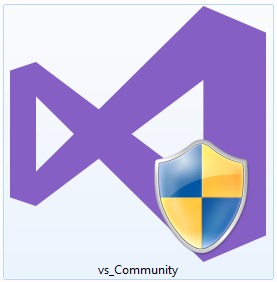 ويتم الضغط عليها للبدء في عملية تحميل الميزات وتنصيبها، حيث تظهر أمامك شاشة يمكنك من خلالها قراءة بيان الخصوصية والرخصة الخاصة بالبرنامج وبالضغط على Continue تكون موافق على هذه الشروط
ويتم الضغط عليها للبدء في عملية تحميل الميزات وتنصيبها، حيث تظهر أمامك شاشة يمكنك من خلالها قراءة بيان الخصوصية والرخصة الخاصة بالبرنامج وبالضغط على Continue تكون موافق على هذه الشروط
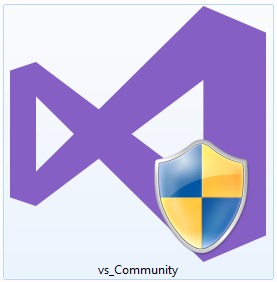 ويتم الضغط عليها للبدء في عملية تحميل الميزات وتنصيبها، حيث تظهر أمامك شاشة يمكنك من خلالها قراءة بيان الخصوصية والرخصة الخاصة بالبرنامج وبالضغط على Continue تكون موافق على هذه الشروط
ويتم الضغط عليها للبدء في عملية تحميل الميزات وتنصيبها، حيث تظهر أمامك شاشة يمكنك من خلالها قراءة بيان الخصوصية والرخصة الخاصة بالبرنامج وبالضغط على Continue تكون موافق على هذه الشروط3. الخطوة الثالثة – اختيار نوع الإصدار المراد تحميله وتنصيبه:
وكما اتفقنا فإنني سأقوم بتنصيب الإصدار المجاني كالتالي:
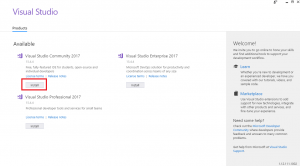
4. الخطوة الرابعة – اختيار الميزات المطلوب تحميلها وتنصيبها:
والآن تظهر أمامك الشاشة الخاصة بالميزات التي يحتويها البرنامج لتختار من بينها
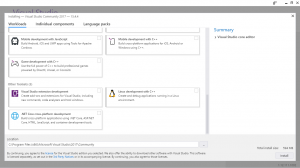
حيث يمكنك تحميل بعض الميزات كاملة من خلال الشاشة الأولى (Workloads)، ويمكنك اضافة بعض الميزات التي تحتاجها فقط من خلال الصفحة لخاصة ب Individual Components حيث سأقوم على سبيل المثال باختيار C# and Visual Basic Roslyn Compilers
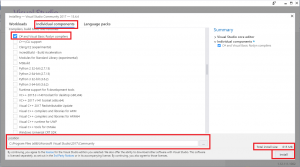
ويتم اختيار المكان المراد تثبيت حزمة البرنامج به من اسفل (Location) ويظهر على اليمين المساحة التخزينية من الهارد والتي سيتم استهلاكها لتنصيب هذه الميزات.
أما القائمة الأخيرة (Language packs) فتحتوي على اللغات التي يمكن تحميل برنامج فيجوال استوديو بها.
وبعد اختيار الميزات المراد تنصيبها يتم الضغط على زر Install ليبدء البرنامج في تحميل وتنصيب الميزات المختارة كالتالي:
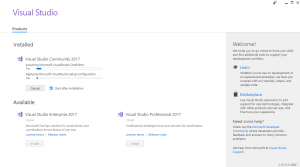
5. الخطوة الخامسة – الإنتهاء من عملية التثبيت:
بعد الانتهاء من عملية التحميل والتثبيت قد تظهر لديك رسالة تطلب عمل Restart للجهاز لاستكمال التحميل، أو تظهر العلامة الخاصة بانتهاء التحميل وامكانية فتح البرنامج من خلال زر Launch
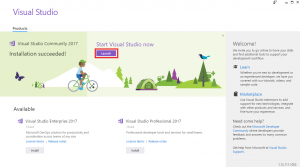
6. الخطوة السادسة – فتح البرنامج:
الآن يمكنك الوصول وفتح برنامج Visual Studio 2017 من خلال قائمة Start
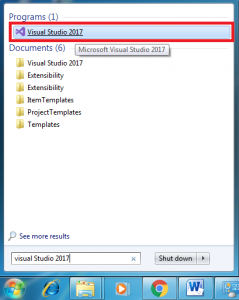
7. الخطوة السابعة: الدخول على البرنامج لأول مرة:
بعد فتح البرنامج لأول مرة يطلب منك البرنامج التسجيل على الموقع، ويمكن تخطي هذه الخطوة، بعدها تظهر الشاشة الخاصة بنوع اللغة التي ستقوم باستخدامها واختيار الشكل المفضل للبرمج، ثم نقوم بالضغط على Start Visual Studio
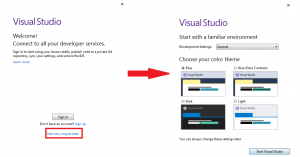
8. الخطوة الثامنة: تعديل الميزات الموجودة داخل البرنامج:
يمكنك أيضا بأن تقوم بإضافة بعض الميزات من داخل واجهة برنامج فيجوال استوديو كالتالي:
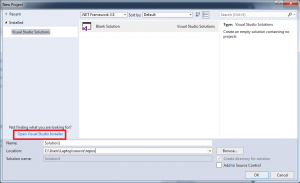
واختيار ما تود عمله ثم الضغط على Modify
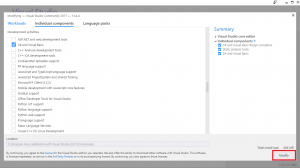
بعض المشاكل التي قد تواجهك أثناء تنصيب برنامج فيجوال استوديو 2017
المشكلة الأولى:
أثناء البداية في محاولة تنصيب البرنامج قد تظهر هذه الرسالة
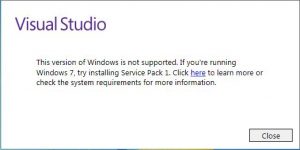
وهذه الرسالة تعني أنك تستخدم نظام تشغيل Windows 7 لكنه ليس عليه التحديث الخاص ب Service Pack 1، فإذا واجهتك هذه المشكلة يمكنك إما عمل تحديث لنظام التشغيل، أو تحميل Service Pack 1 مجاناً من خلال موقع شركة مايكروسوفت باختيار نوع النظام الخاص بك x64 أو X86 ، وعمل تثبيت له.
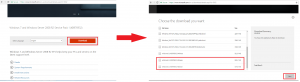
المشكلة الثانية:
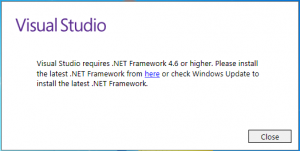
وهذه الرسالة تعني بأنك تحتاج إلى تحديث مجموعة المكتبات الخاصة ببرامج شركة ميكروسوفت إلى الإصدار NET Framework 4.6. أو أعلى منه، ويمكن تحميلها من خلال الموقع الرسمي لشركة مايكروسوفت مجانا من خلال الرابط الآتي:
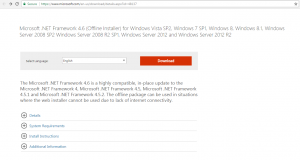
ولابد أن تعلم بأن هناك العديد من بيئات التطوير المختلفة مفتوحة المصدر والمجانية أيضاً (open source frameworks)، والتي تستطيع من خلالها القيام بالبرمجة سواء لبرامج سطح المكتب أو الويب أو الموبايل وغيرها، وهي سهلة في التعامل معها ويمكن من خلالها إخراج منتج قوي ينافس المنتجات التي تستطيع عملها من خلال بيئة التطوير المتكاملة لشركة مايكروسوفت.
 # فعل زر الاشراك ليصلك كل جديد
# فعل زر الاشراك ليصلك كل جديد








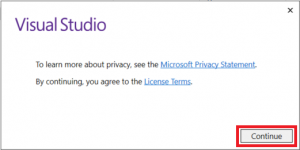

0 التعليقات:
إرسال تعليق